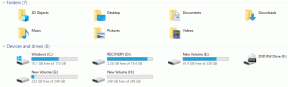Как преобразовать файл Excel (.xls) в файл vCard (.vcf)?
Разное / / November 28, 2021
Мы понимаем, что вы хотите конвертировать файлы Excel в файлы vCard, и ищем способы сделать это. Что ж, вам не о чем беспокоиться, вы попали в идеальное место. Прежде чем углубляться в методы и шаги, давайте сначала посмотрим, что такое файл Excel и файл vCard. Каковы причины такого преобразования файлов?
Что такое файл Excel (xls / xlsx)?
Файл Excel - это формат файла, созданный Майкрософт Эксель. Расширение этого типа файлов: “.xls” (до Microsoft Excel 2003) и “.xlsx” (начиная с Microsoft Excel 2007 и далее). Он используется для организации данных в виде электронных таблиц и выполнения различных вычислений над самими данными.
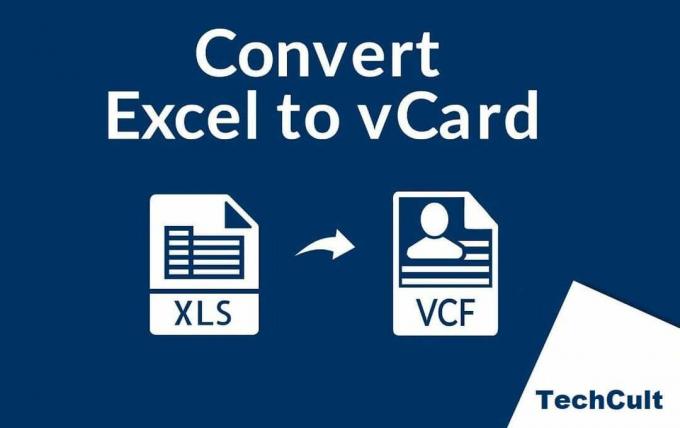
Что такое файл vCard (.vcf)?
vCard также сокращенно обозначается как VCF (Virtual Contact File). Это стандарт формата файлов, поддерживающий электронные визитные карточки. Другими словами, это формат файла, который может хранить, создавать и обмениваться определенной информацией, такой как имя, возраст, номер телефона, компания, обозначение и т. Д.
Имеет расширение ".Vcf",
также известная как виртуальная визитная карточка, которая упрощает передачу, чтение и сохранение контактной информации на широком спектре платформ, таких как Outlook, Gmail, Android Phone, iPhone, WhatsApp и т. д.Если вы работаете с таблицами Excel в повседневной жизни, вам может потребоваться преобразовать файлы Excel в файлы vCard. Необходимо преобразовать файлы Excel в формат VCF, чтобы получить к ним доступ на телефонах, Thunderbird, Outlook и других подобных платформах. Большинство людей не знают какого-либо прямого метода преобразования файлов Excel, и тот факт, что вы здесь, читаете эту статью, доказывает, что вы ищете кого-то, кто поможет вам. Что ж, не беспокойтесь! Мы позаботимся о вас здесь. В этой статье мы расскажем вам о методах преобразования файла Excel в файл VCF.
СОДЕРЖАНИЕ
- Как преобразовать контакты Excel в файлы vCard
- Метод 1: преобразовать файл Excel в файл vCard без стороннего программного обеспечения
- Шаг 1. Преобразуйте файл Excel в CSV
- Шаг 2. Импортируйте CSV в свои контакты Windows
- Шаг 3. Экспорт vCard из контактов Windows
- Метод 2: преобразование Excel в vCard с помощью SysTools
Как преобразовать контакты Excel в файлы vCard
Чтобы преобразовать файл Excel в файл vCard, есть в основном два метода, которые мы обсудим ниже:
Метод 1: преобразовать файл Excel в файл vCard без стороннего программного обеспечения
Шаг 1. Преобразуйте файл Excel в CSV
Если ваши контакты уже находятся в файле CSV, вы можете пропустить этот шаг. В противном случае выполните действия, указанные ниже:
1. Прежде всего, вам нужно открыть файл Excel.
2. Теперь выберите Экспорт и нажмите на Изменить типы файлов.

3. Выберите формат CSV (* .csv) из раскрывающегося списка различных форматов.
4. После того, как вы выбрали формат CSV, вам необходимо просмотреть место назначения, чтобы сохранить выходной CSV.
5. Последний шаг здесь - сохраните этот файл как CSV (* .csv).

Теперь ваш файл будет сохранен в формате CSV.
Шаг 2. Импортируйте CSV в свои контакты Windows
Теперь, чтобы импортировать полученный CSV-файл в контакты Windows для преобразования контактов из Excel в vCard, выполните следующие действия:
1. Прежде всего, откройте Стартовое меню и найдите Контакты. Выбрать Контакты или папка контактов.
2. Теперь нажмите на Импортировать возможность импорта контактов.

3. Когда появится окно импорта в Windows, выберите CSV (значения, разделенные запятыми) вариант.

4. Нажать на "Импортировать», А затем выберите "Просматривать" чтобы найти CSV-файл, созданный на шаге 1.
5. Нажмите Следующий и сопоставьте все поля в соответствии с требованиями.
6. Теперь ваш последний шаг - нажать на Заканчивать кнопка.
После успешного завершения процесса импорта вы обнаружите, что все ваши контакты CSV сохранены как vCard в контактах Windows.
Если этот метод не работает, вы можете использовать Приложение "Люди" в Windows для синхронизации ваших контактов.
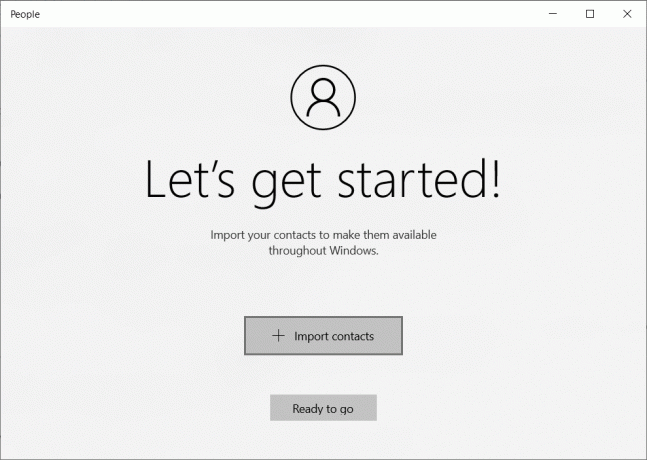
Шаг 3. Экспорт vCard из контактов Windows
Наконец, чтобы экспортировать контакты vCard из Windows, выполните следующие действия:
1. Снова откройте окно контактов.
2. нажмите Кнопка Ctrl и выберите все необходимые контакты.
3. Теперь из мастера экспорта контактов Windows, выберите vCards (папка с файлами .VCF).
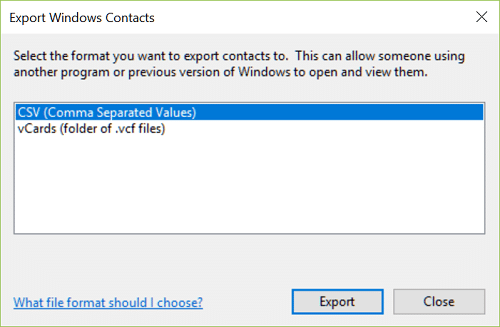
4. Нажать на Кнопка экспорта и просмотрите место назначения, чтобы сохранить ваши vCard, затем нажмите OK.
И вы сделали! Теперь вы можете найти все контакты CSV, сохраненные как vCard, в контактах Windows. После этого вы можете захотеть импортировать и получить доступ к этим файлам vCard из поддерживаемого vCard почтового клиента / других приложений.
Ручной метод тоже очень длительный и трудоемкий. Для тех, кому нужен более быстрый метод, это не идеальный выбор. Однако у нас есть еще один метод, называемый профессиональным методом. Этот метод позволит вам просто копировать и вставлять контакты; единственное требование здесь - установить стороннее программное обеспечение - SysTools Excel to vCard Converter.
Метод 2: преобразование Excel в vCard с помощью SysTools
Конвертер SysTools Excel в vCardэто программа для преобразования неограниченного количества контактов Excel в формат файла vCard без потери данных. Вы можете преобразовать контакты из файла Excel в одну или несколько визиток. Следуйте инструкциям ниже, чтобы использовать это программное обеспечение для преобразования контактов из Excel в vCard:
1. Поскольку этот профессиональный метод требует предварительной установки программного обеспечения, первым делом необходимо загрузите и запустите Excel to vCard Converter.
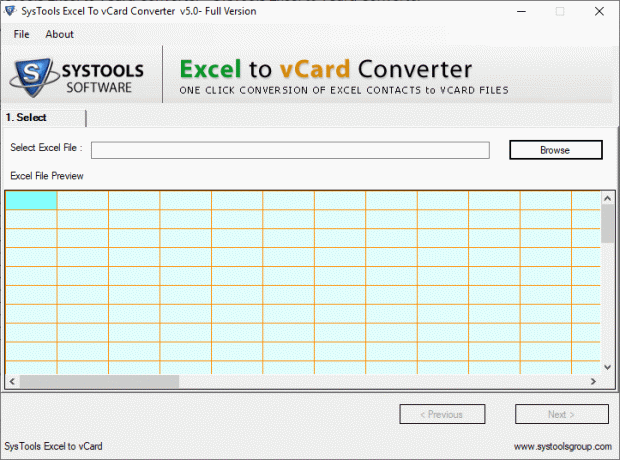
2. После того, как вы установили приложение, вам нужно нажать на Просматривать кнопка. Это загрузит Файл Excel.
3. Теперь выберите файл vCard на вашем компьютере. и нажмите Ok.
4. После просмотра ваших контактов в Excel нажмите Следующий.
5. Теперь вам нужно сопоставить поля vCard со всеми полями Excel.

6. Нажмите на «Поля Excel» для сопоставления с полями vCard, затем щелкните Добавлять. Наконец, нажмите на Следующий кнопка.
7. Проверьте параметры в соответствии с вашими требованиями и нажмите Перерабатывать кнопка.
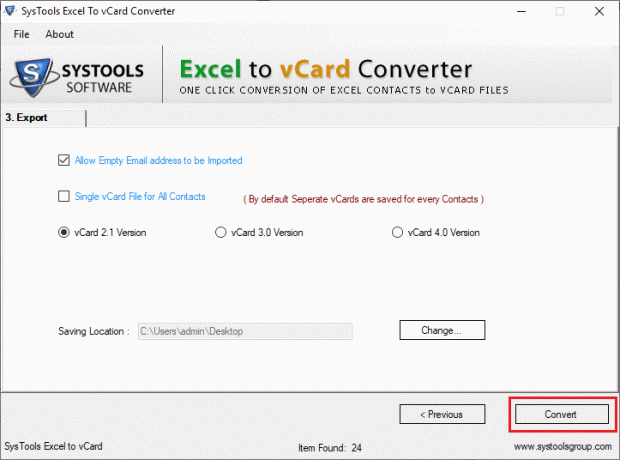
8. Файлы vCard будут успешно созданы для ваших контактов. В конце нажмите на да чтобы просмотреть их.
Примечание: Это приложение поставляется с бесплатной и профессиональной версией. Бесплатная версия этого программного обеспечения позволяет экспортировать только 25 контактов. Вы можете купить полную версию для неограниченного экспорта.
После экспорта в формат файла vCard вы можете легко поделиться своими контактами на различных платформах, таких как Gmail, Outlook, WhatsApp и т. Д.
Рекомендуемые:
- Быстрое переключение между листами в Excel
- Что означает выделенный комментарий на YouTube?
- Что означают песочные часы в Snapchat?
Мы надеемся, что у вас есть идеальное решение для преобразования файлов Excel в файлы vCard. Мы включили два самых простых и распространенных метода. Мы подробно упомянули шаги. Если вы столкнулись с какой-либо проблемой, вы можете обратиться к нам за помощью или оставить комментарий.